WINTER

Grazie Margarethe per il permesso di tradurre i tuoi tutorial

qui puoi trovare qualche risposta ai tuoi dubbi.
Se l'argomento che ti interessa non è presente, ti prego di segnalarmelo.
Questo tutorial è stato scritto con PSP X2, ma può essere eseguito anche con le altre versioni di PSP.
Per tradurlo, ho usato PSP X.
Occorrente:
Materiale qui
Filtri:
Andromeda - Perspective qui
Italian Editors - Bordo con Luci qui
AAA Frames - Foto Frame qui
Ti servirà anche Animation Shop qui
Apri le immagini in PSP, duplicale usando sulla tastiera la combinazione di tasti shift(maiuscola)+D e chiudi gli originali.
Imposta il colore di primo piano con il bianco,
e il colore di sfondo con il nero.
1. Apri una nuova immagine trasparente 750 x 600 pixels,
e riempila  con il colore bianco. con il colore bianco.
Effetti>Plugins>Italian Editors - Bordo con luci.
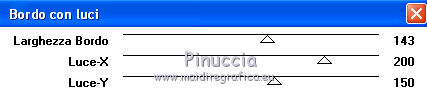
Metti da parte questa immagine.
Apri una nuova immagine trasparente 750 x 600 pixels
e riempila  con il colore di primo piano. con il colore di primo piano.
Livelli>Nuovo livello raster.
Selezione>Seleziona tutto.
Apri il tube rw-carlvalente_wintersunrise_so-misted-.pspimage e vai a Modifica>Copia.
Torna al tuo lavoro e vai a Modifica>Incolla nella selezione.
Selezione>Deseleziona.
Immagine>Aggiungi bordatura, 1 pixel, simmetriche, con il colore nero.
Effetti>Plugins>AAA Frames - Foto Frame:
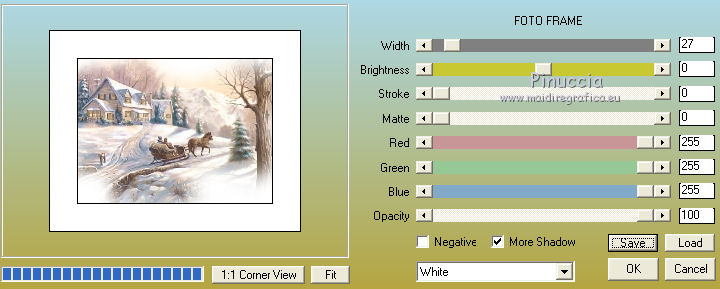
Immagine>Aggiungi bordatura, 1 pixel, simmetriche, con il colore nero.
Modifica>Copia.
2. Attiva la prima immagine che hai messo da parte prima.
Livelli>Nuovo livello raster.
Attiva lo strumento Selezione  , ,
clicca sull'icona Selezione personalizzata 
e imposta i seguenti settaggi:

Modifica>Incolla nella selezione.
Selezione>Deseleziona.
Effetti>Effetti 3D>Sfalsa ombra, con i settaggi standard.

Ripeti l'Effetto Sfalsa ombra, cambiando verticale e orizzontale con -10.
3. Attiva il livello inferiore.
Modifica>Incolla come nuovo livello (la seconda immagine è ancora in memoria).
Immagine>Ridimensiona, all'80%, tutti i livelli non selezionato.
Effetti>Plugins>Andromeda - Perspective:
seleziona Freeform e poi ff14 (usa la freccia giù per far scorrere le opzioni).
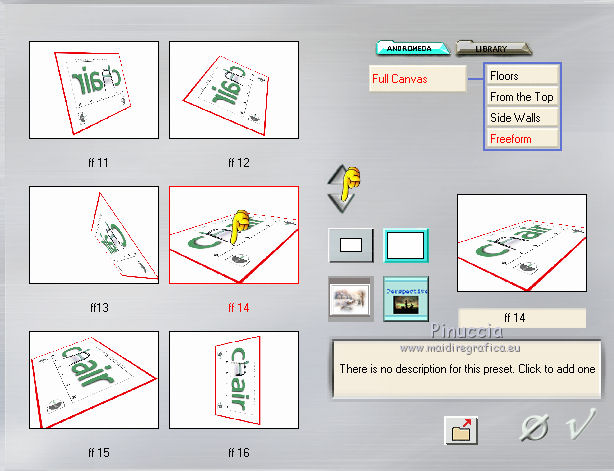
Sposta  l'immagine un po' più in basso. l'immagine un po' più in basso.
Effetti>Effetti 3D>Sfalsa ombra, come al punto 2.
4. Apri il tube schrift_winter.pspimage e vai a Modifica>Copia.
Torna al tuo lavoro e vai a Modifica>Incolla come nuovo livello.
Sposta  il testo a sinistra, come nel mio esempio. il testo a sinistra, come nel mio esempio.
Livelli>Unisci>Unisci visibile.
Livelli>Nuovo livello raster.
Riempi  con il colore bianco. con il colore bianco.
Selezione>Seleziona tutto.
Selezione>Modifica>Contrai - 20 pixels.
Premi sulla tastiera il tasto CANC.
Selezione>Inverti.
Effetti>Effetti 3D>Ritaglio.

Selezione>Deseleziona.
Aggiungi il tuo nome e/o il tuo watermark e salva in formato jpg.
Animazione.
Copia il tuo lavoro: Modifica>Copia.
Apri Animation Shop e vai a Modifica>Incolla>Incolla come nuova animazione.
Modifica>Duplica e ripeti finchè non avrai 9 fotogrammi.
Clicca sul primo fotogramma per selezionarlo e vai a Modifica>Seleziona tutto.
Apri l'immagine 0016.gif, anche questa composta da 9 fotogrammi.
Modifica>Seleziona tutto.
Modifica>Copia.
Torna al tuo lavoro e vai a Modifica>Incolla>Incolla nel fotogramma selezionato.
Posiziona l'animazione e, quando sei certo di aver trovato la posizione corretta, rilascia il tasto del mouse.
Controlla il risultato cliccando su Visualizza  e salva in formato gif. e salva in formato gif.

Se hai problemi o dubbi, o trovi un link non funzionante,
o anche soltanto per un saluto, scrivimi.
9 Dicembre 2009
|
|

